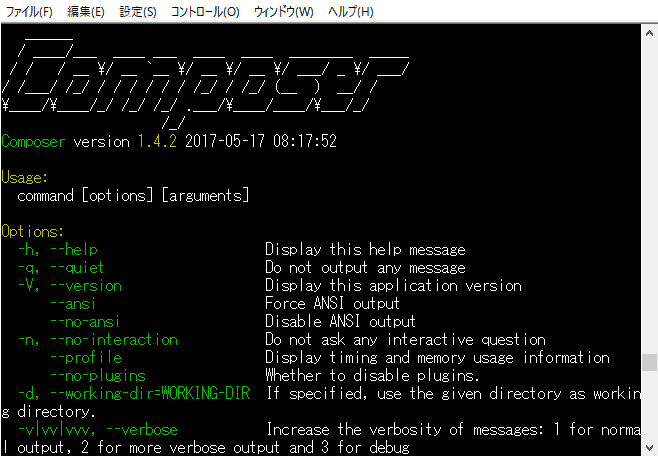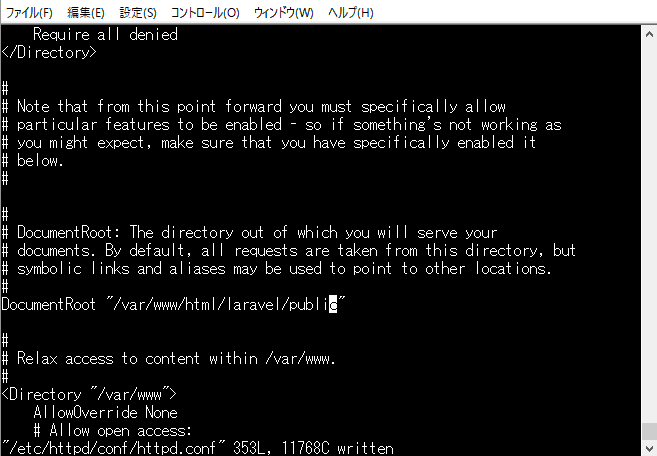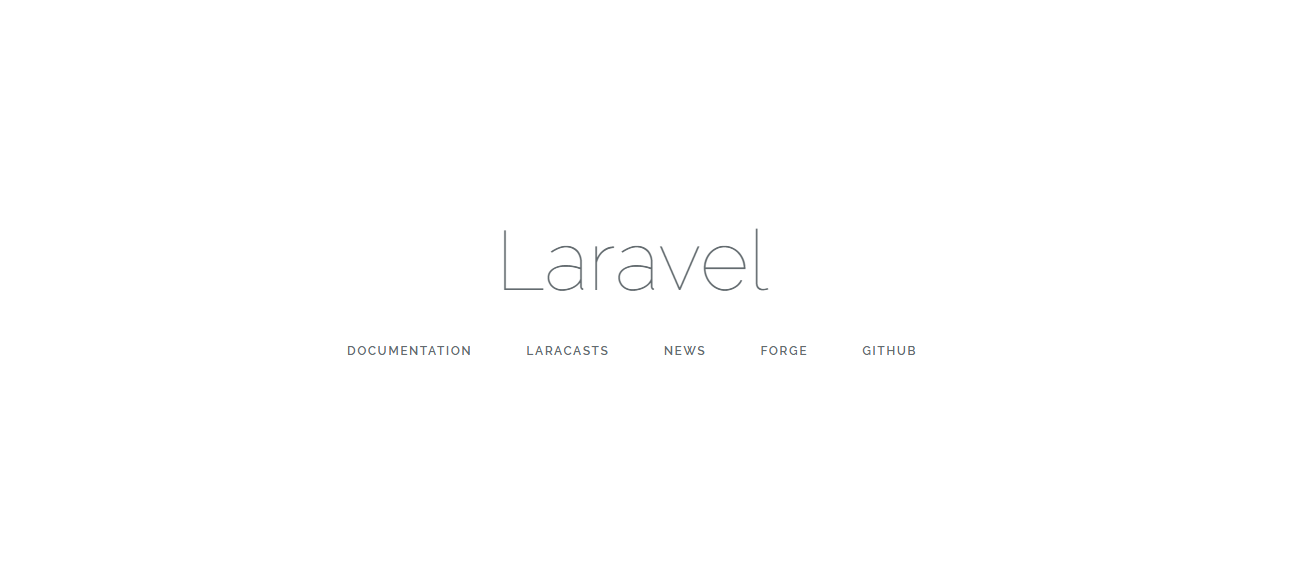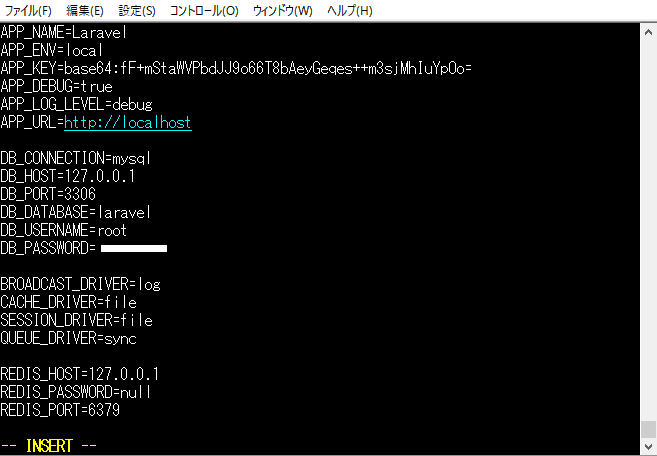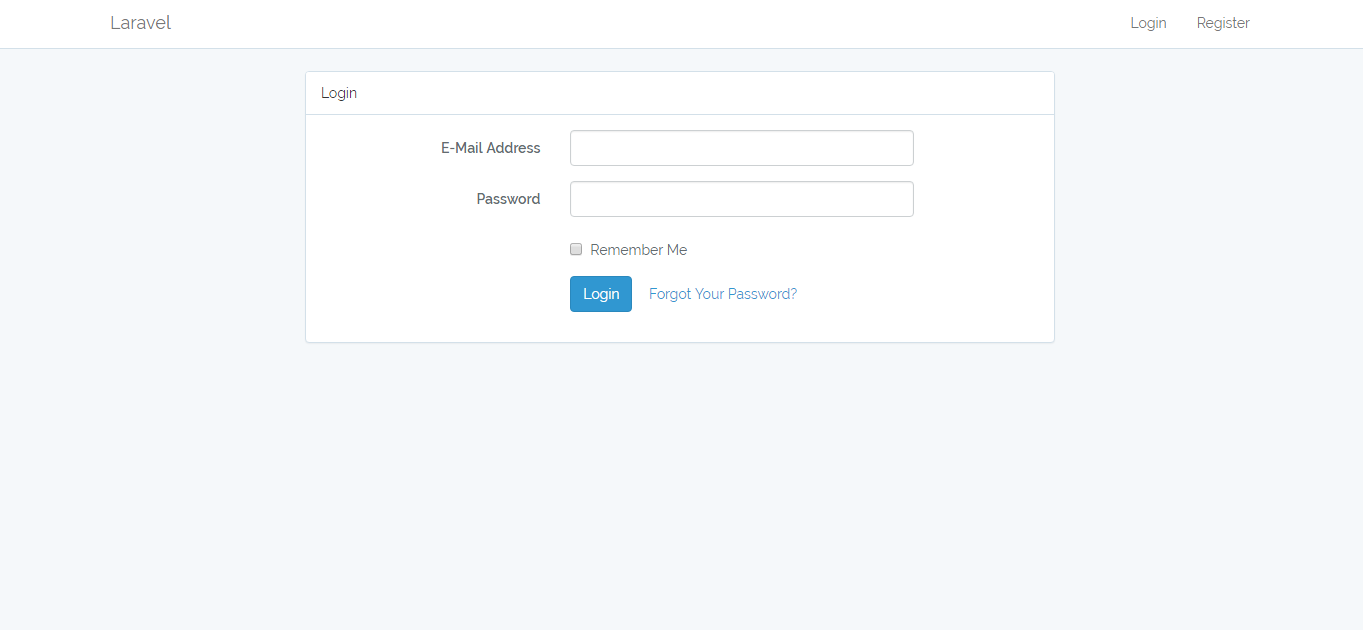CentOS7にLaravel5.4を入れるまで
readoubleでドキュメントの日本語訳がされていますので、以下もご覧ください。
https://readouble.com/laravel/5.4/ja/installation.html
PHPを入れる
別記事で投稿していますが、PHP7を入れます。
[http://qiita.com/minechan1234/items/07f8055155c58b77220d]
(http://qiita.com/minechan1234/items/07f8055155c58b77220d)
PHP5.6.4以上が必須なので、それ以上のバージョンを入れてください。
※以下が入っていなくてもcompoesr等でコケます。
php-devel php-mbstring php-pdo php-gd php-mysqlnd php-intl phpunit
Composerを入れる
Composerの詳細説明は割愛しますが、PHPのパッケージ管理システムです。
これを利用することで、Laravelやその他対応しているフレームワークを簡単にインストール出来ます。
curlでcomposer.pharを持ってきます。
# curl -sS https://getcomposer.org/installer | php
続いて、パスの通っているディレクトリに移動します。
# mv composer.phar /usr/local/bin/composer
正しく入ったかを確認します。
# composer
パスを通さない場合は、curlで持ってきたcomposer.pharを指定しても同様に動きます。
# /home/composer.phar
※ディレクトリパスは実際に置いてあるパスに変えてください。
Laravelを動かす
インストール
まずはカレントディレクトリを移動します。
インストールする場所はどこでもいいですが、今回は分かりやすくhtml配下に入れます。
# /var/www/html
続いて、Laravelを入れます。
以下の場合は最新のLaravelバージョンがblogというフォルダ名でインストールされます。
# composer create-project --prefer-dist laravel/laravel blog
今回はバージョンを指定して入れます。
# composer create-project --prefer-dist laravel/laravel laravel 5.4.*
php artisan key:generateまで走れば成功です!
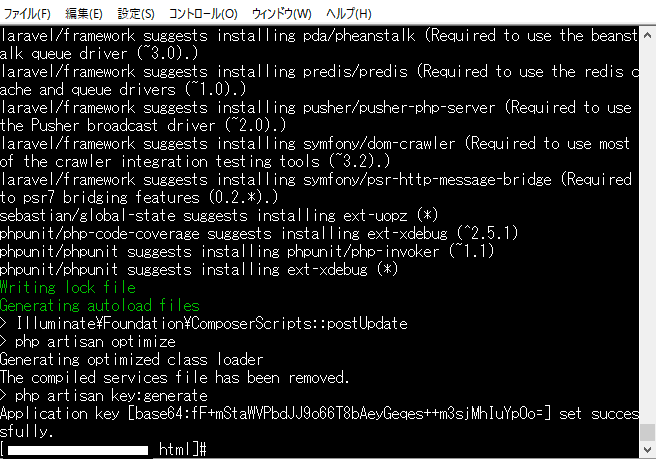
ブラウザからアクセス
このままでは動かないので、パーミッションやhttpd.confの設定を変えます。
パーミッションの変更
インストールしたディレクトリに移動します。
# cd laravel
パーミッションを変更します。
本来は所有者をapacheに変えて、正しくパーミッションを設定するべきですが、今回は777に変えます。
# chmod -R 777 storage
# chmod -R 777 bootstrap/cache
DocumentRootの変更
「DocumentRoot "/var/www/html"」を
「DocumentRoot "/var/www/html/laravel/public"」に変えます。
# vi /etc/httpd/conf/httpd.conf
※viでファイルの中身が出てきたら、「/DocumentRoot」を入力すれば素早く見つけられます。
AllowOverrideの書き換え
「AllowOverride None」を
「AllowOverride All」に変えます。
# vi /etc/httpd/conf/httpd.conf
場所が分かりづらいですが、DocumentRootの下にあります。
今回はhtmlディレクトリ配下にインストールしたので、の中のAllowOverrideを書き換えます。
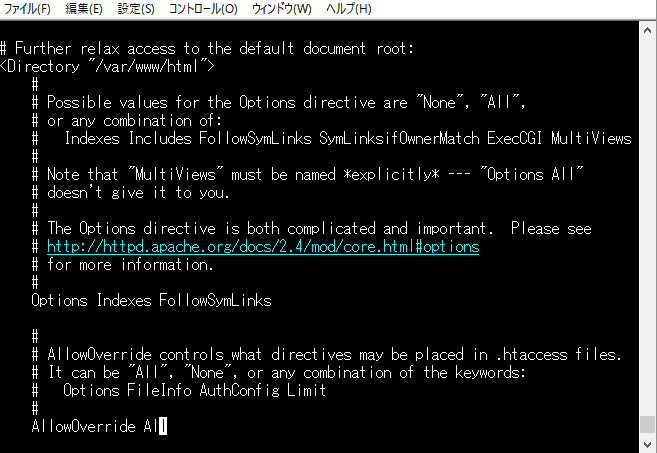
最後に、Apacheを再起動してブラウザからアクセスします。
# systemctl restart httpd
DB接続設定
今回はMySQL5.7に接続します。
MySQL5.7の導入は以下を参照ください。
[http://qiita.com/minechan1234/items/eb3d96423358905a6da8]
(http://qiita.com/minechan1234/items/eb3d96423358905a6da8)
データベース作成
まずはMySQLにログインしてデータベースを作成します。
mysql> CREATE DATABASE laravel CHARACTER SET utf8;
envのDB設定
laravelの.envを編集します。
環境によって変わる情報をlaravelはenvファイルで管理しています。
# vi /var/www/html/laravel/.env
マイグレートしてテーブルが作成されれば成功です!
※Laravel5.4からはMySQL5.6だとエラーが発生するので別途設定が必要になります。
# php artisan migrate
おまけでログイン機能を実装
コマンド1つでデフォルトのログイン機能が実装出来ます。
# php artisan make:auth
以上です。
長くなったの一旦切ります。